Как да деактивирате режима на сън в Windows 7 и Windows 8

- 1510
- 25
- Johnathan Wilderman
Режим на сън на компютри и лаптопи на Windows, може би полезно нещо, но понякога може да не е на мястото си. Освен това, ако режимът на сън и Gibbernation наистина са оправдани на лаптопите при захранване от батерията, тогава по отношение на неподвижните компютри и като цяло, когато работите от мрежата, ползите от режима на сън са съмнителни.
Така че, ако не сте доволни от факта, че компютърът заспи, докато не готвите кафе и как да се отървете от това все още, в тази статия ще намерите подробни инструкции как да изключите прехода към режим на сън в Windows 7 и Windows 8.
Отбелязвам, че първият описан метод за изключване на режима на сън е еднакво подходящ както за Windows 7, така и за 8 (8.1). Въпреки това, в Windows 8 и 8.1 Имаше още една възможност за извършване на същите действия, които някои потребители (особено тези, които имат таблети), може да изглеждат по -удобни - този метод ще бъде описан във втората част на ръководството.
Изключване на режим на сън на компютър и лаптоп
За да конфигурирате режима на сън в Windows, отидете на елемента за електроцентрала за електроцентрала (първо превключете презентацията от „категорията“ към „иконите“). На лаптопа стартирането на настройките за захранване може да бъде по -бързо: щракнете върху иконата на батерията в полето на известията и изберете подходящия елемент с правилния бутон на мишката.
Е, друг начин да преминете към желаната точка на настройките, която работи във всяка съвременна версия на Windows:

Бързо стартиране на настройките за захранване на Windows
- Натиснете клавишите на Windows (тази с емблемата) + R на клавиатурата.
- В прозореца "Изпълнение" въведете командата Powercfg.Cpl И щракнете върху Enter.
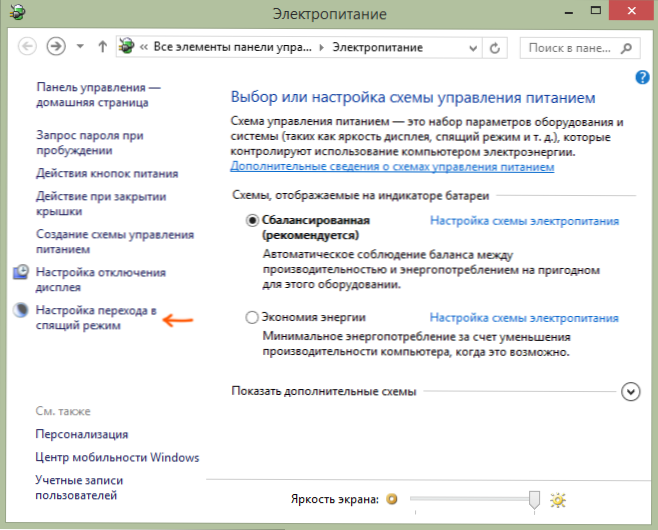
Обърнете внимание на елемента „Задаване на прехода към сън“ отляво. Кликнете върху него. В диалоговия прозорец, който изглежда променя параметрите на схемата за захранване, можете просто да конфигурирате основните параметри на режима на спане и дисплея на компютъра: Автоматичен преход към режим на сън след определено време, когато захранването от мрежата и батерията ( Ако имате лаптоп) или изберете „Никога не превеждайте елемента в режим на сън“.
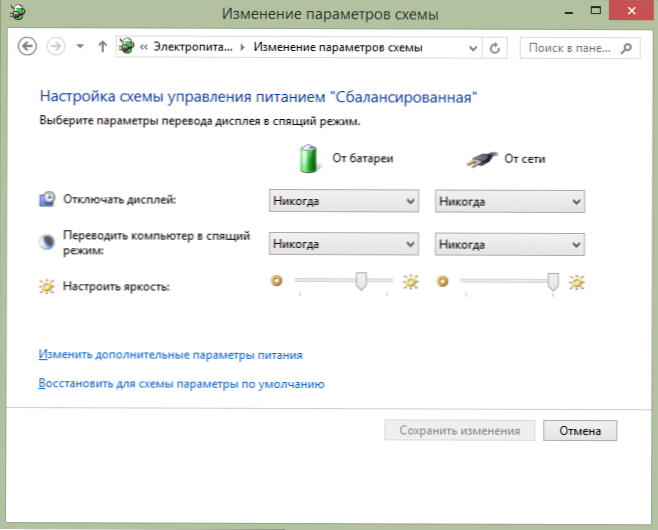
Това са само основни настройки - ако трябва напълно да изключите режима на сън, включително при затваряне параметри ".
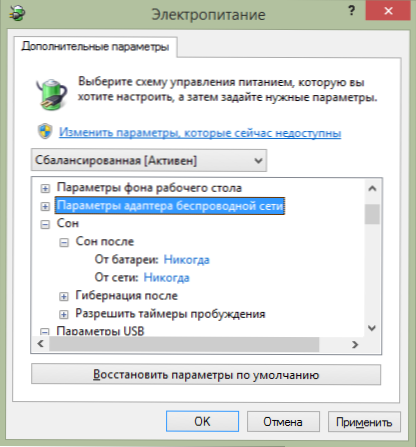
Препоръчвам ви внимателно да проучите всички точки в прозореца на настройките, които се отвориха, тъй като режимът на сън е настроен не само на сина, но и в редица други, някои от които зависят от компютърното оборудване. Например, на лаптоп режимът на сън може да бъде включен при ниско зареждане на батерията, който е конфигуриран в точката на "батерията" или когато капакът е затворен ("бутонът за захранване и капака").
След като бъдат направени всички необходими настройки, освен промени, режимът на сън не трябва да ви притеснява.
Забележка: Много лаптопи предварително инсталирани маркови комунални услуги за управление на храна, предназначени да удължат продължителността на живота от батерията. На теория те могат да преобразуват компютъра в режим на сън, независимо от настройките Windows (въпреки че не съм срещал това). Така че, ако настройките, направени според инструкциите, не помогнаха, обърнете внимание на това.
Допълнителен начин за деактивиране на режима на сън в Windows 8 и 8.1
В новата версия на операционната система от Microsoft, редица контролни функции се дублират в новия интерфейс, включително, можете да намерите прекъсването на режима на спане там. За да направите това:
- Обадете се на десния панел на Windows 8 и натиснете иконата на параметрите, след което изберете „Промяна на компютърните параметри“ по -долу.
- Отворете елемента „компютър и устройства“ (в Windows 8.1. Според мен Win 8 беше същият, но не съм сигурен. Във всеки случай, подобно).
- Изберете "Завършване на работата и режима на сън".
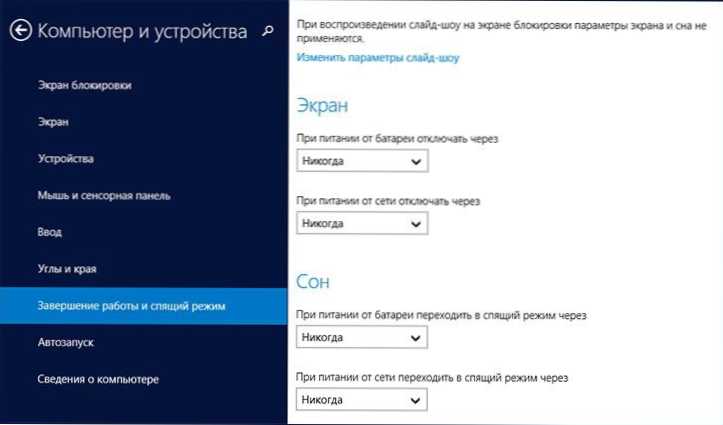
Изключване на режима на сън в Windows 8
Само на този екран можете да конфигурирате или деактивирате режима за спане на Windows 8, но тук се представят само основни настройки за захранване. За по -тънка промяна в параметрите все още трябва да се свържете с контролния панел.
Взимам ръка за сим, късмет!
- « Как да промените буквата на диска в Windows 7, 8 и Windows XP
- Какво е лошо и какво е добри прозорци »

